- Sistem geri yükleme işleminin Windows 11'de ideal olarak uzun sürmesi beklenmez, ancak sorun gidermeye başlamadan önce bir saat beklemeniz gerekir.
- İlk olarak, bozuk sistem dosyaları genellikle bu soruna neden olduğu için bir SFC taraması çalıştırın.
- Buradaki diğer yöntemlerin yanı sıra farklı bir geri yükleme noktası deneyebilir veya Güvenli Modda Sistem Geri Yükleme gerçekleştirebilirsiniz.

XİNDİR DOSYAYI TIKLAYARAK KURULUM
Bu yazılım, yaygın bilgisayar hatalarını onarır, sizi dosya kaybından, kötü amaçlı yazılımlardan, donanım arızasından korur ve bilgisayarınızı maksimum performans için optimize eder. Şimdi 3 kolay adımda bilgisayar sorunlarını düzeltin ve virüsleri kaldırın:
- Restoro PC Onarım Aracını İndirin Patentli Teknolojilerle birlikte gelen (patent mevcut burada).
- Tıklamak Taramayı Başlat PC sorunlarına neden olabilecek Windows sorunlarını bulmak için.
- Tıklamak Hepsini tamir et bilgisayarınızın güvenliğini ve performansını etkileyen sorunları gidermek için
- Restoro tarafından indirildi 0 okuyucular bu ay
Sistem Geri Yükleme, büyük bir hatayla karşılaşıldığında ve diğer düzeltmeler işe yaramadığında genellikle en iyi sorun giderme yöntemi olarak kabul edilir. Ancak birçok kullanıcı, Windows 11'de Sistem Geri Yükleme'nin uzun sürdüğünü bildirdi.
Sadece birkaç dakika geçmişse, işlemin en az bir saat kesintisiz çalışmasına izin vermelisiniz. Ancak, Windows 11 sistem geri yüklemesi takılı kalırsa, geri yükleme noktası, sistem dosyaları veya Sistem Geri Yükleme ile çakışan bir arka plan işlemi/uygulaması ile ilgili bir soruna işaret eder.
Sözü daha fazla uzatmadan, Windows 11 Sistem Geri Yükleme'nin uzun sürmesi durumunda size en etkili düzeltmeleri anlatalım.
Windows 11 Sistem Geri Yükleme uzun sürüyorsa ne yapmalıyım?
1. SFC taramasını çalıştırın
- Basmak pencereler + S başlatmak için Aramak menü, girin Windows Terminali üstteki metin alanında, ilgili arama sonucunu sağ tıklayın ve Yönetici olarak çalıştır bağlam menüsünden.
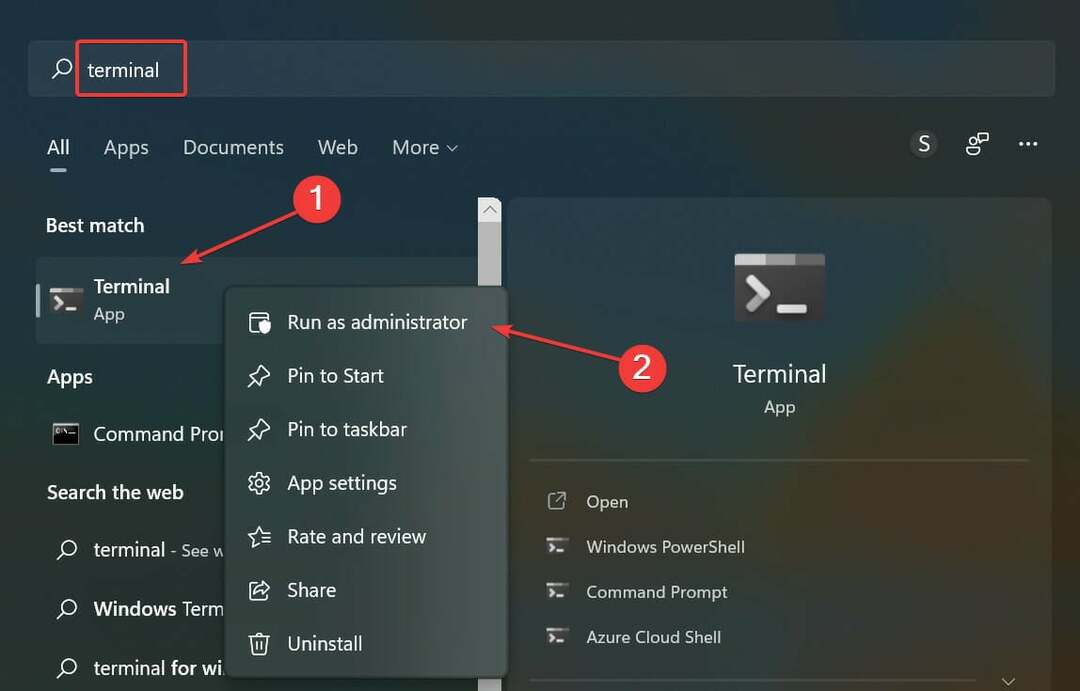
- Tıklamak Evet içinde UAC (Kullanıcı Hesabı Kontrolü) açılan komut istemi.
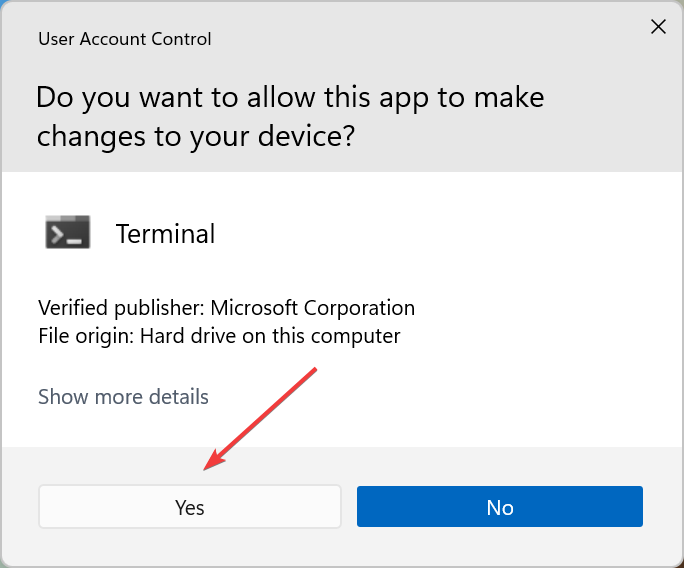
- Şimdi, üstteki oka tıklayın ve ardından Komut istemi menüden. Alternatif olarak, vurabilirsiniz Ctrl + Vardiya + 2 çalıştırmak Komut istemi yeni bir sekmede.
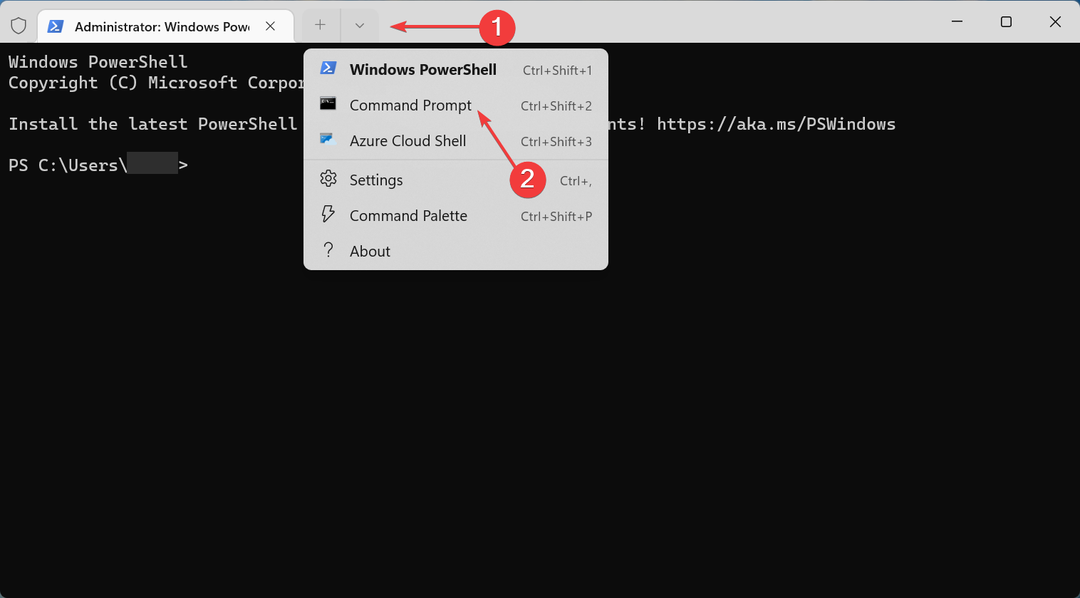
- Şimdi, aşağıdaki komutu yapıştırın ve Giriş çalıştırmak için SFC(Sistem Dosyası Denetleyicisi) tarama:
sfc /scannow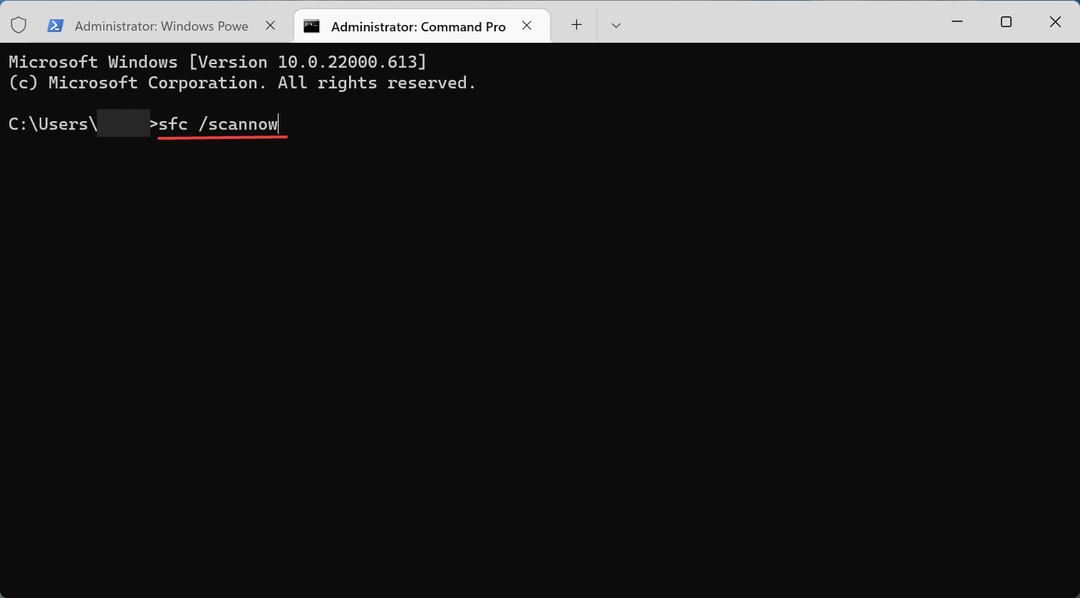
Bozuk sistem dosyaları, Windows 11 Sistem Geri Yükleme'nin uzun sürmesinin yaygın bir nedenidir ve bu yöntem en basit ve en hızlısı olduğundan, aşağıda listelenenlere geçmeden önce deneyin.
2. Üçüncü taraf bir onarım aracı deneyin
Sistem dosyalarının bozuk veya eksik olması durumunda, profesyonel bir üçüncü taraf yazılımı onarabilir. bozuk veya hasarlı dosyalar, kayıt defterinizi geri yükleyin ve hatta tam donanım analizi yapın ve bozuk Windows'u değiştirin girdileri.
Restoro, kötü amaçlı yazılımları ortadan kaldırabilen ve bilgisayarınıza virüsle ilgili zararları giderebilen evrensel bir sistem iyileştirici ve onarım çözümüdür. Ayrıca program hem sistem hem de uygulama çökmelerini onarabilir.
Program tamamen otomatik olduğundan, tüm Sistem Geri Yükleme zorluklarını ve daha fazlasını yalnızca birkaç tıklamayla düzeltebilirsiniz.
Restoro, son dört ay içinde veya işletim sisteminizin bilgisayara yüklenmesinden bu yana PC kararlılığını analiz eden bir araçtır.
Restoro'nun ücretsiz bir sürümü mevcuttur, ancak yalnızca bilgisayarınızı sorunlara karşı tarayabilir ve bunları tedavi edemez. Sisteminizin tüm hatalarını görmek kullanışlı olsa bile, yalnızca uygulamanın profesyonel sürümünü edinirseniz bunları kolayca çözebilirsiniz.
Uzman İpucu: Özellikle bozuk depolar veya eksik Windows dosyaları söz konusu olduğunda, bazı bilgisayar sorunlarının üstesinden gelmek zordur. Bir hatayı düzeltmede sorun yaşıyorsanız, sisteminiz kısmen bozuk olabilir. Makinenizi tarayacak ve hatanın ne olduğunu belirleyecek bir araç olan Restoro'yu yüklemenizi öneririz.
Buraya Tıkla İndirmek ve onarmaya başlamak için.
⇒Restoro'yu Alın
3. Farklı bir geri yükleme noktası deneyin
- Basmak pencereler + R başlatmak için Çalıştırmak komut iletişim kutusu, girin rstrui.exe metin alanına tıklayın ve TAMAM veya vur Giriş çalıştırmak Sistem Geri Yükleme.
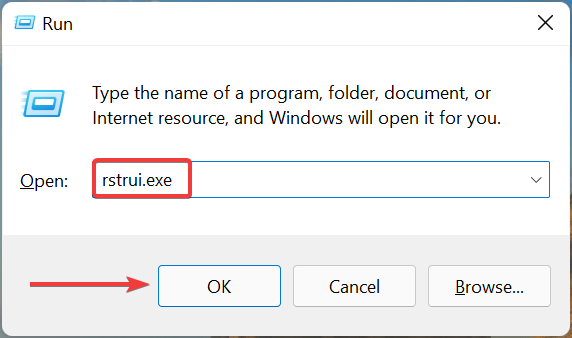
- Tıklamak Sonraki devam etmek için alttaki
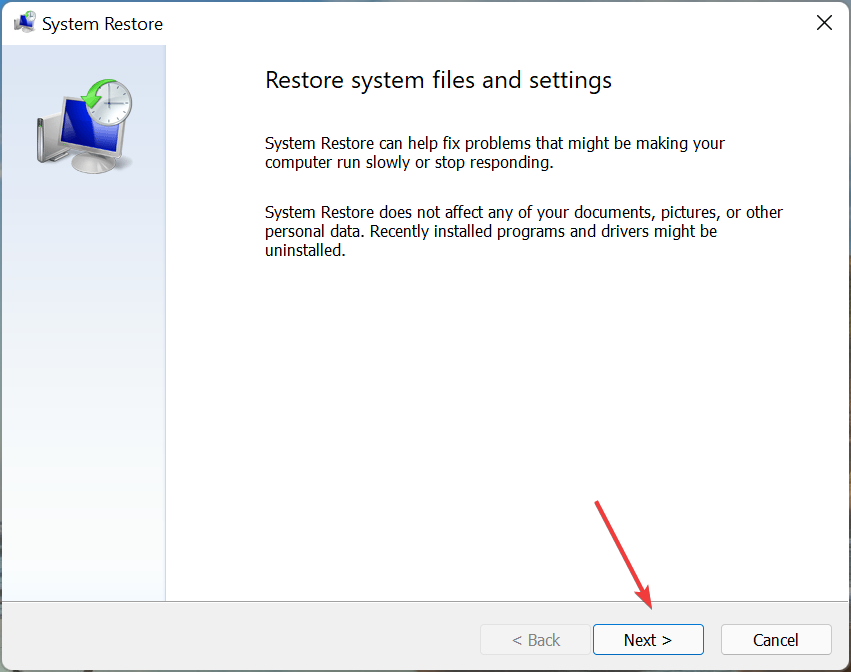
- Şimdi, en son seçtiğinizden farklı bir geri yükleme noktası seçin ve ardından Sonraki.
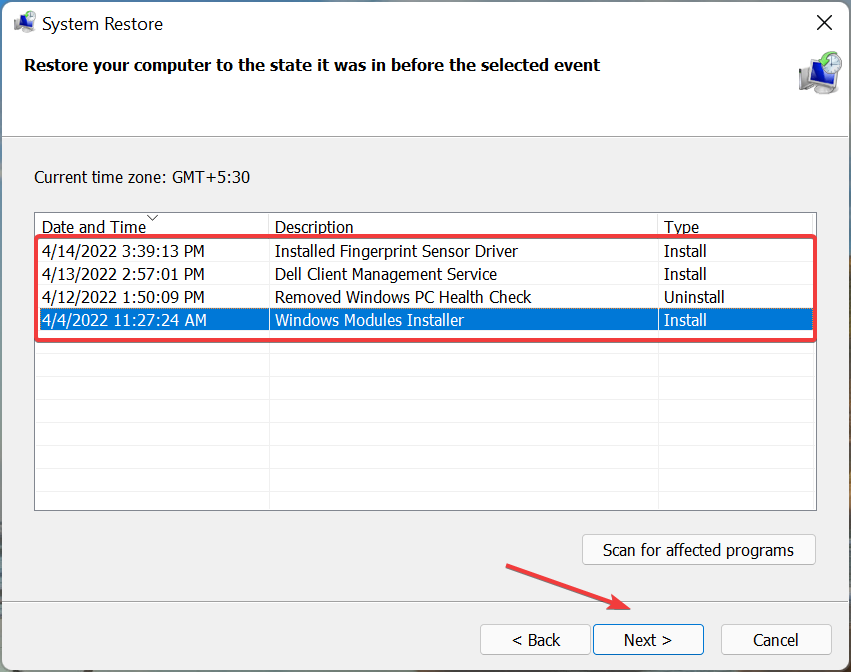
- Ayrıntıları doğrulayın ve ardından Bitiş geri yükleme işlemini başlatmak için.
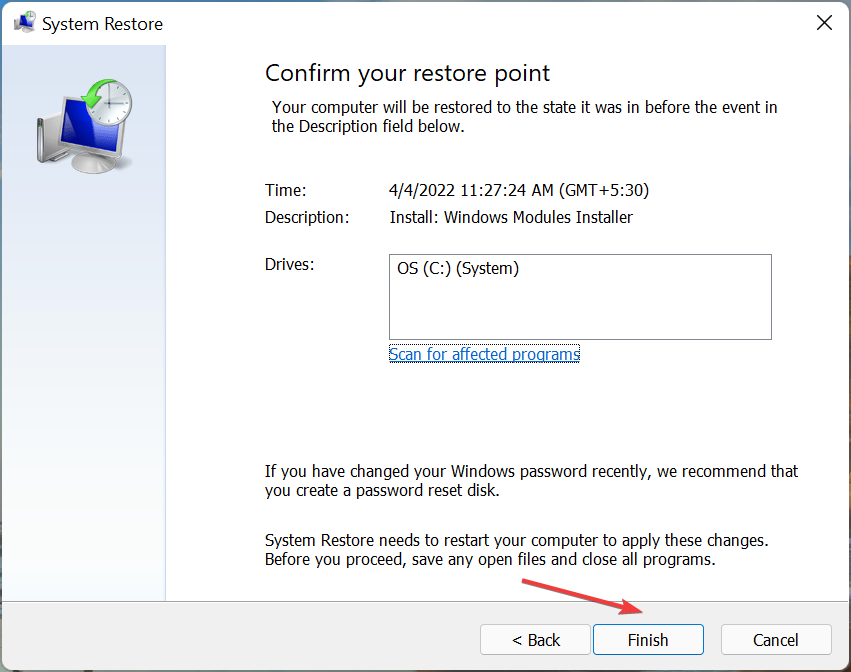
Çoğu zaman, Windows 11 Sistem Geri Yükleme'nin uzun sürmesine neden olan, geri yükleme noktasının kendisiyle ilgili bir sorundur. Mevcut geri yükleme noktası kritik değilse, başka bir tane kullanmayı deneyin ve işlemin sorunsuz geçip geçmediğini kontrol edin.
Bu yüzden manuel olarak yapmanız önerilir. Windows 11'de geri yükleme noktaları oluşturun bu tür sorunları kolaylıkla atlamaya yardımcı olmak için.
4. Sistem Geri Yüklemeyi Güvenli Modda Çalıştırın
- basın pencereler başlatmak için anahtar Başlangıç menüsüne tıklayın, Güç düğmesini basılı tutun Vardiya tuşuna basın ve ardından Tekrar başlat.
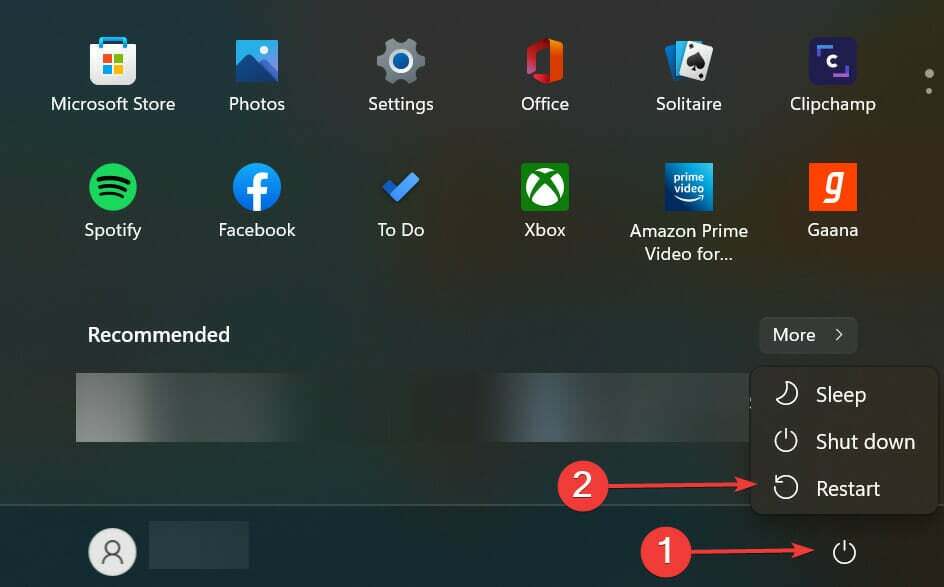
- Windows önyüklendiğinde Kurtarma Ortamı, seçme sorun giderme burada listelenen seçeneklerden.
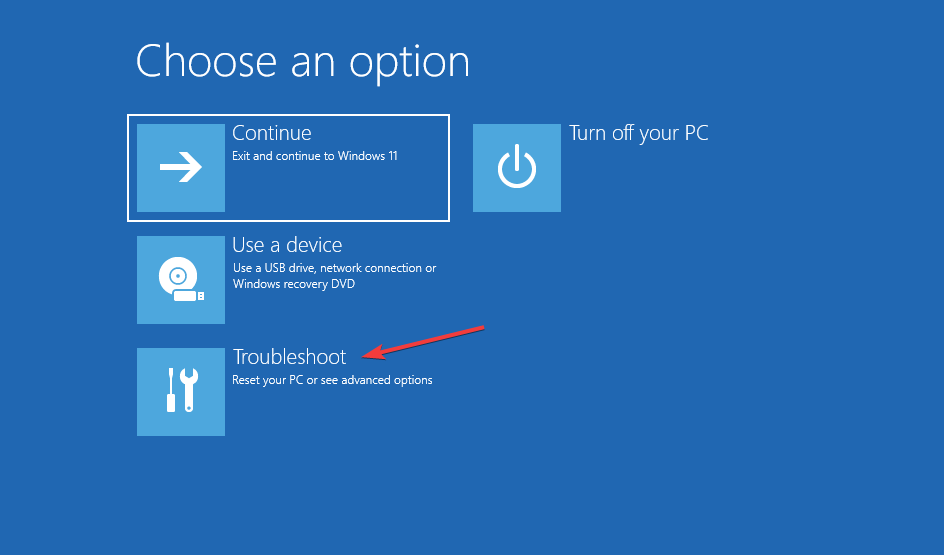
- Tıklamak Gelişmiş seçenekler.
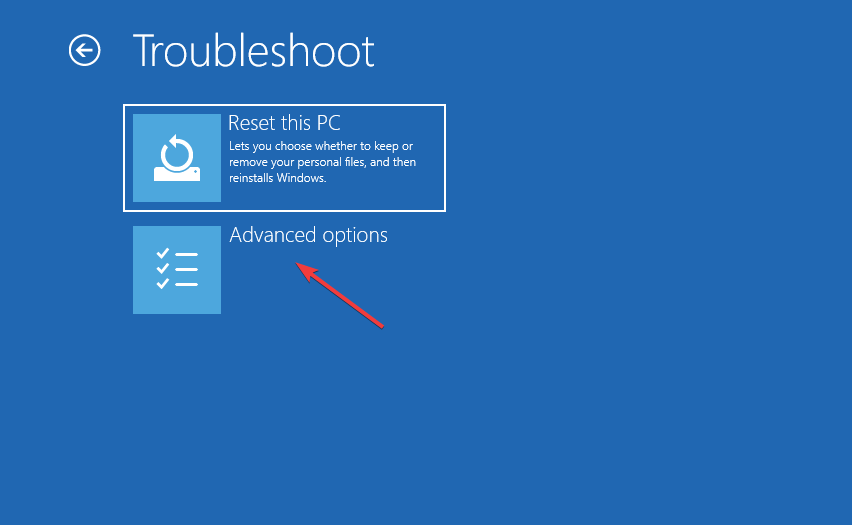
- Ardından, üzerine tıklayın başlangıç ayarları içinde Gelişmiş seçenekler ekran.
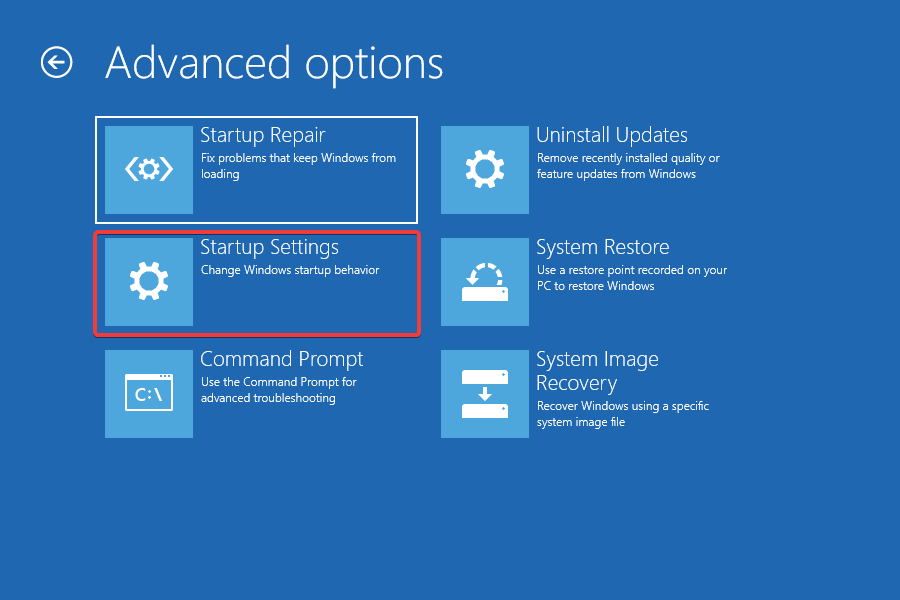
- Tıklamak Tekrar başlat altta.
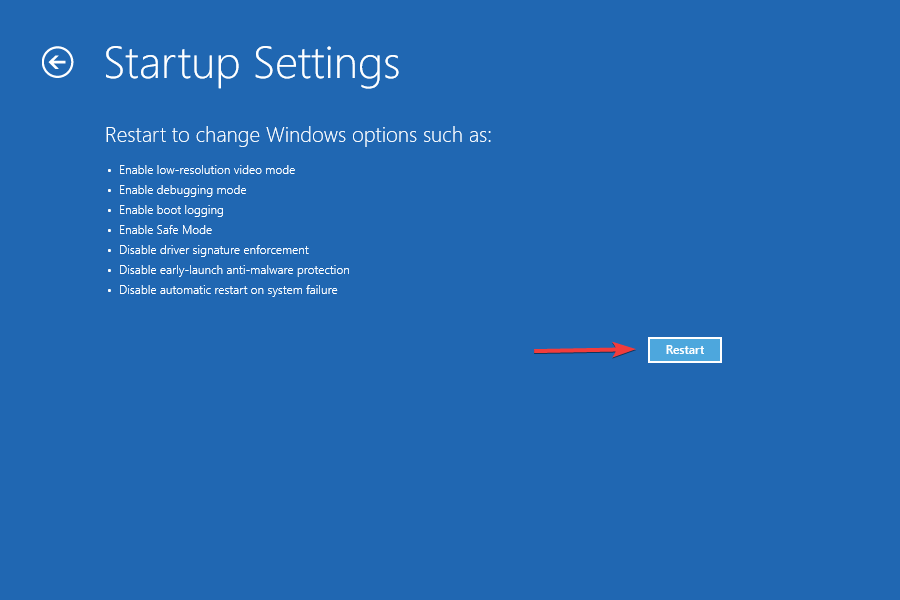
- Şimdi, ya basın 6 veya F6 Windows'u başlatmak için Güvenli mod.
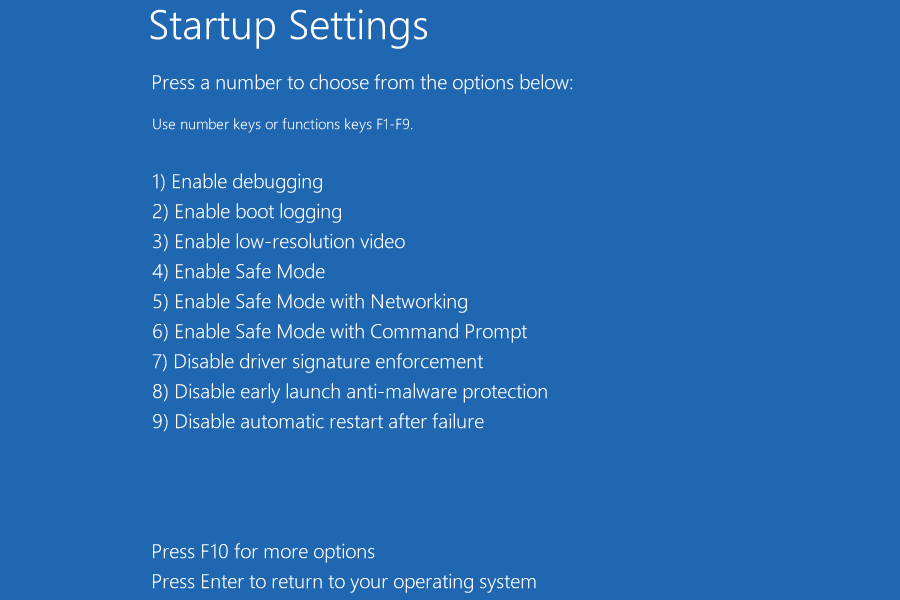
Birçok kullanıcı bunun çakışan bir program veya Windows 11 sistem geri yükleme işleminin uzun zaman aldığını bildirdi.
Buradaki en iyi seçenek, yalnızca kritik programların, hizmetlerin ve sürücülerin çalıştığı Güvenli Mod'da önyükleme yapmak ve ardından daha önce tartışıldığı gibi geri yükleme işlemini gerçekleştirmeyi denemektir.
- Windows 11'de CFosSpeed Sürücü Yükleme Hatası: 3 Düzeltme
- Windows 11'de Sxstrace.exe Çalışma Zamanı Hatasını Düzeltmenin 5 Yolu
5. Başlangıç onarımını gerçekleştir
- Basmak pencereler + R başlatmak için Çalıştırmak komut iletişim kutusu, girin kapatma /r /o metin alanına girin ve ardından TAMAM kurtarma moduna girmek için
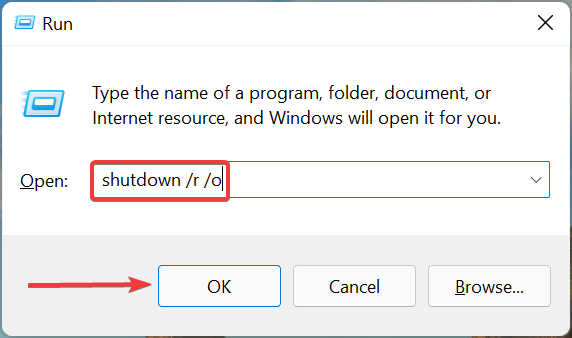
- Tıklamak sorun giderme.
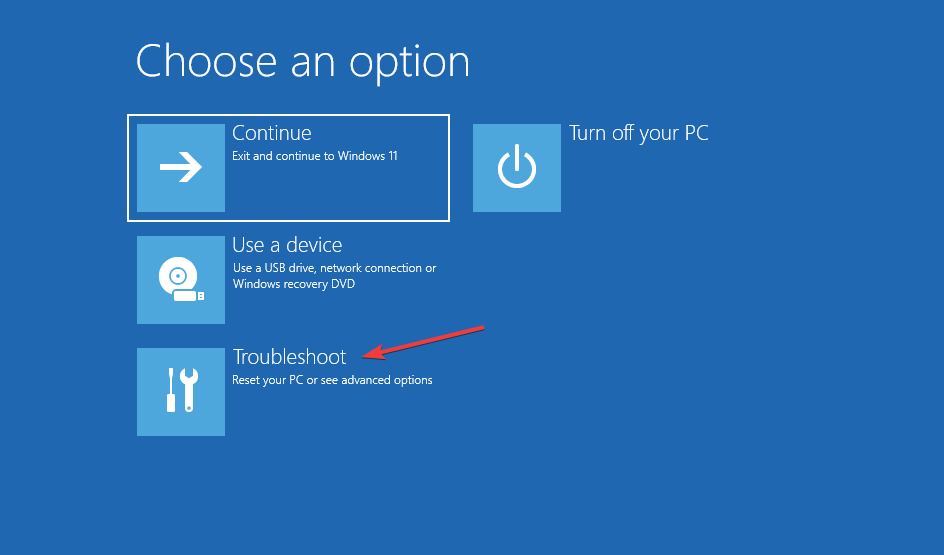
- Ardından, seçin Gelişmiş seçenekler.
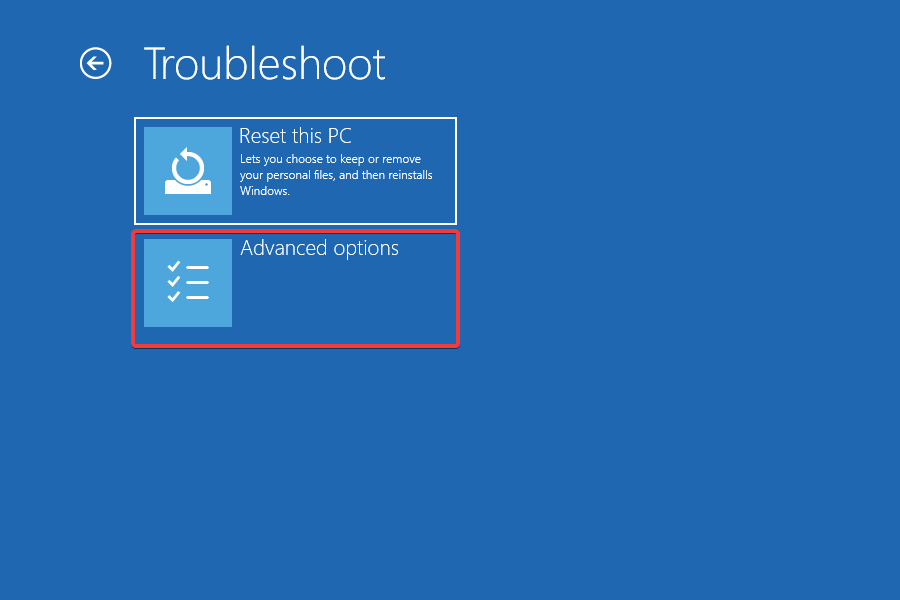
- Şimdi, tıklayın Başlangıç onarımı burada listelenen altı seçenek arasından
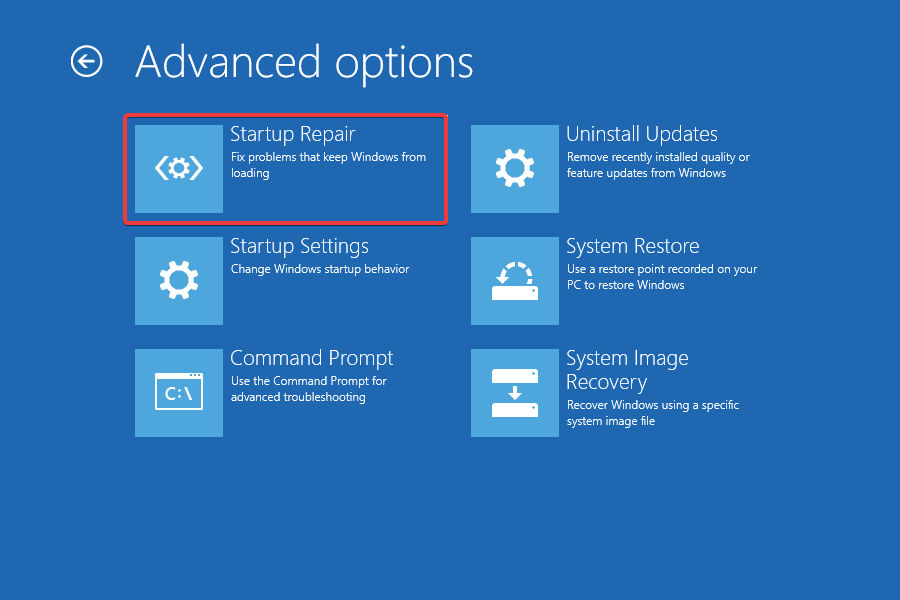
- Devam etmek için bir hesap seçin.
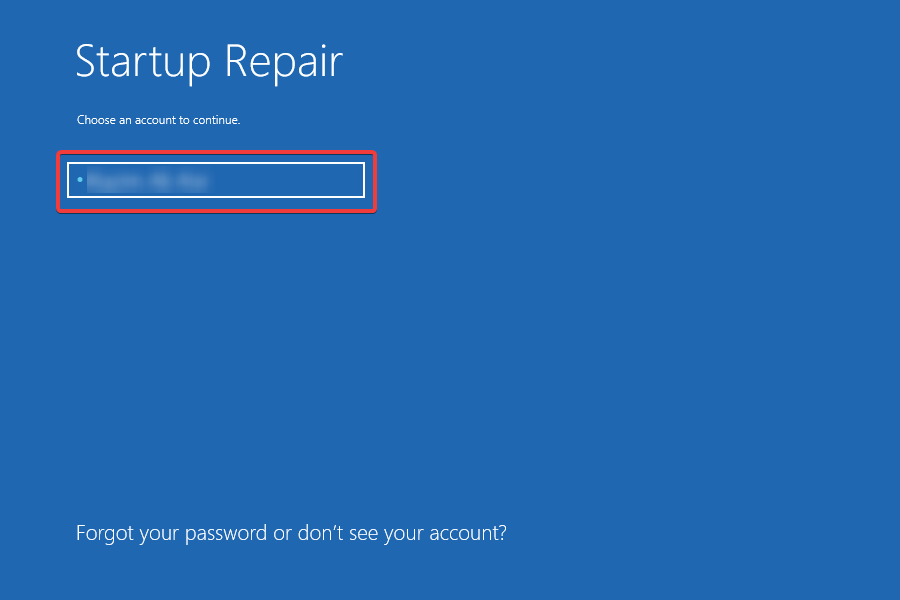
- Hesap için şifreyi girin ve ardından Devam etmek. Parola belirlemediyseniz, alanı boş bırakın.
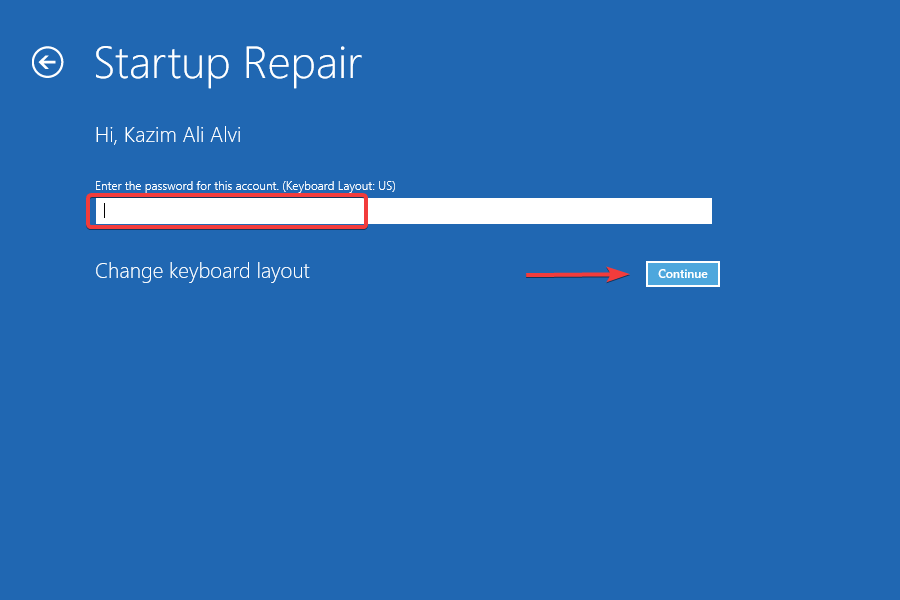
Onarım işlemi şimdi başlayacak ve Windows 11'de Sistem Geri Yükleme'yi engelleyen sorunları ortadan kaldıracaktır.
Burada listelenen dört yöntemden biri, Windows 11 sorununda uzun zaman alan Sistem Geri Yükleme'yi kesinlikle ortadan kaldırmaya yardımcı olmalıdır. Hızlı sorun giderme için bunları listelenen sırayla izlemeyi unutmayın.
Ayrıca, nasıl yapılacağını öğrenin Windows 11'de sistem geri yüklemesini geri al çünkü buna ihtiyaç birkaç kez ortaya çıkıyor.
Herhangi bir sorunuz varsa veya burada listelenmeyen bir düzeltmeyi biliyorsanız, aşağıdaki bölüme bir yorum bırakın.
 Hala sorun mu yaşıyorsunuz?Bunları bu araçla düzeltin:
Hala sorun mu yaşıyorsunuz?Bunları bu araçla düzeltin:
- Bu PC Onarım Aracını İndirin TrustPilot.com'da Harika olarak derecelendirildi (indirme bu sayfada başlar).
- Tıklamak Taramayı Başlat PC sorunlarına neden olabilecek Windows sorunlarını bulmak için.
- Tıklamak Hepsini tamir et Patentli Teknolojilerle ilgili sorunları çözmek için (Okuyucularımıza Özel İndirim).
Restoro tarafından indirildi 0 okuyucular bu ay
